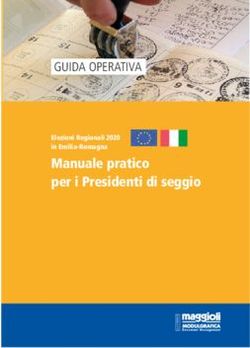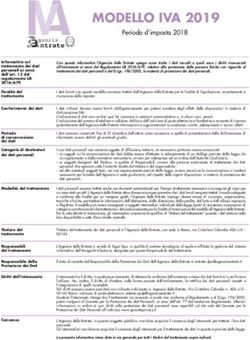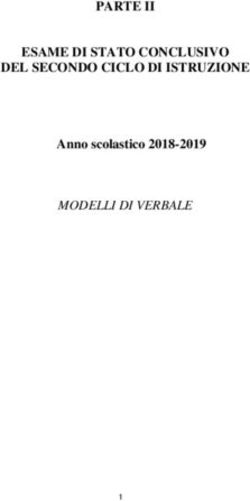Guida all'uso della piattaforma per Amministratore di Seggio
←
→
Trascrizione del contenuto della pagina
Se il tuo browser non visualizza correttamente la pagina, ti preghiamo di leggere il contenuto della pagina quaggiù
Storia del documento
Versione Data Note Autore
1.0 24/01/2021 Prima Stesura Antonio BARBIERI
1.1 30/01/2021 Seconda Stesura Antonio Barbieri
2.0 31/01/2021 Terza Stesura Antonio Barbieri
3.0 10/02/2021 Quarta Stesura Antonio Barbieri
2Sommario
Sommario
A. Introduzione alla piattaforma VotarePA ....................................................................................... 4
a. Obiettivo .................................................................................................................................... 4
b. Amministratore di seggio ........................................................................................................... 5
1. Login............................................................................................................................................... 6
2. Stati della votazione ...................................................................................................................... 7
3. Creazione di una nuova votazione................................................................................................. 8
4. Creazione della scheda .................................................................................................................. 9
5. Creazione della lista e dei candidati ............................................................................................ 11
6. Blocco e sblocco delle operazioni di voto telematico ed elettronico ......................................... 13
6.1. Operazione di blocco ............................................................................................................... 14
6.2. Operazione di sblocco .............................................................................................................. 16
7. Compilazione dei verbali ............................................................................................................. 18
8. Conservazione a norma ............................................................................................................... 21
8.1. Conservare su www.conservarepa.it ....................................................................................... 21
9. Riconoscimento e generazione OTP ............................................................................................ 23
10. Assistenza ................................................................................................................................. 25
3A. Introduzione alla piattaforma VotarePA
a. Obiettivo
La presente guida è stata redatta per fornire supporto a tutti gli elettori iscritti all’Albo, compresi i
consiglieri uscenti e i componenti del Collegio dei Revisori uscenti, che possono presentarsi
singolarmente o nell’ambito di una lista (ex art. 6 del Regolamento della FNOMCeO sulle modalità
operative per lo svolgimento delle operazioni elettorali in modalità telematica), che intendano
esprimere il proprio diritto di voto mediante una delle sottoindicate modalità:
● telematico;
● elettronico;
● misto.
La piattaforma web VotarePA è raggiungibile a questo link www.votarepa.it
Si intende per voto elettronico l’espressione del voto sulla piattaforma VotarePA mediante dispositivi
elettronici e digitali allestiti presso il seggio elettorale, e per voto telematico l’espressione del voto
sulla piattaforma VotarePA in luogo diverso dal seggio (c.d. voto da remoto) attraverso dispositivi
elettronici e digitali.
Per modalità mista si intende voto cartaceo con scrutinio “fisico” e registrazione elettronica sulla
piattaforma VotarePA.
4b. Amministratore di seggio
L’amministratore di seggio è la figura designata a svolgere le operazioni fondamentali che riguarda
il voto e che in genere è associata al Presidente del Seggio.
Le funzionalità principali ad esso associate sono le seguenti:
• Login alla piattaforma votarePa.it;
• Creazione di una nuova votazione e le eventuali successive convocazioni;
• Creazione delle schede da associare ad una votazione;
• Caricamento degli aventi diritto al voto per scheda;
• Creazione delle liste per la votazione per scheda;
• Blocco, sblocco e chiusura della votazione;
• Gestione del verbale;
• Controllo di integrità della base dati;
• Conservazione a norma dei verbali, della estrazione della base dati e del codice di integrità;
• Riconoscimento di un elettore e controllo della possibilità di voto;
• Generazione di un OTP da stampare e consegnare a chi effettua il voto elettronico;
51. Login
Per effettuare il login alla piattaforma si digita l’indirizzo http://www.votarepa.it/app/voteadmin
e il sistema mostra la seguente pagina di login:
Dopo aver effettuato l’accesso con SPID il sistema mostra un cruscotto dal quale è possibile
effettuare tutte le operazioni cui l’utente è abilitato:
6Sul cruscotto sono visualizzate:
• le votazioni effettuate in precedenza o che sono in stato di compilazione
• un pulsante che permette la generazione del codice OTP
• un menu a tendina che permette di eseguire le operazioni di modifica, cancellazione,
blocco, sblocco, caricamento voti cartacei, visualizzazione dei risultati
• un pulsante che permette la creazione di una nuova votazione
2. Stati della votazione
73. Creazione di una nuova votazione
Cliccando sul pulsante [NUOVA VOTAZIONE] il sistema mostra la seguente mappa:
Le informazioni che è possibile immettere sono:
• Nome della votazione
• Descrizione della votazione (inserire qui elenco dei membri della commissione di seggio)
• Data e ora inizio
• Data e ora fine
8Una volta immesse le suddette informazioni è possibile creare una o più schede, salvare la votazione
in bozza per continuare in un momento successivo, salvare la votazione e renderla pubblica.
4. Creazione della scheda
Ricordiamo che per ogni votazione deve essere presente una o più schede e che per ciascuna di
esse devono essere presenti una o più liste di candidati.
In caso di candidati senza lista bisognerà creare comunque una lista che li raggruppa e, se
necessario renderla invisibile con l'apposita funzionalità.
Facendo clic sul pulsante [CREA SCHEDA] il sistema mostra la seguente mappa:
9Le informazioni che è possibile inserire sono le seguenti:
• Nome della scheda
• Numero dei candidati eleggibili
• Numero degli eventuali supplenti
le operazioni che è possibile effettuare sono:
• Abilitare voto scheda bianca
• Abilitare voto scheda nulla
• Caricare la lista degli iscritti aventi diritto al voto
• Creare liste e candidati
105. Creazione della lista e dei candidati
Cliccando sul pulsante [CREA LISTA E CANDIDATI] il sistema mostra la seguente mappa:
11Le informazioni richieste per caricare la lista sono le seguenti:
• Nome della lista
• Colore della lista (si può scegliere un colore per differenziare a video la lista)
Le operazioni richieste per caricare la lista sono le seguenti:
• Aggiungere i candidati
• Scegliere l’ordine di visualizzazione dei candidati all’interno della lista
• Salvare la lista
Facendo clic sul pulsante [SALVA] il sistema mostra il riassunto di quanto inserito:
Le operazioni che è possibile effettuare sono:
• Cliccare sul pulsante [SALVA IN BOZZA] per salvare in bozza e riprendere successivamente le
operazioni
12• Cliccare su [SALVA E PUBBLICA] per terminare l’inserimento della votazione e renderla
visibile online
6. Blocco e sblocco delle operazioni di voto telematico ed elettronico
Le operazioni di voto possono durare tra i due e i cinque giorni per cui ogni sera oltre alla chiusura
delle urne bisogna anche chiudere il voto telematico ed elettronico.
La chiusura serale delle operazioni di voto consiste nelle seguenti operazioni:
• Cliccare sulla voce [BLOCCO]
• Scarico dei file contenenti il database delle votazioni alla data e ora di chiusura e del codice
di integrità secondo le modalità indicate
• Firma dei suddetti file da parte dei componenti della commissione elettorale
• Compilazione del verbale
• Firma del verbale da parte dei componenti della commissione elettorale
• Conservazione a norma dei sopra elencati file su piattaforma di conservazione dell’Ordine o
su piattaforma www.conservarepa.it
La apertura (successiva alla prima) delle operazioni di voto consiste nelle seguenti operazioni:
• Cliccare sulla voce [SBLOCCO]
• Scarico del file contenente il codice di integrità
• Confronto visivo con il codice controllo scaricato la sera precedente
• Se il confronto da esito positivo si procede con lo sblocco delle votazioni telematiche ed
elettroniche altrimenti si bocca definitivamente il voto secondo le regole di voto.
136.1. Operazione di blocco
1415
6.2. Operazione di sblocco
Le operazioni di sblocco vengono effettuate all’apertura delle votazioni nella mattina del secondo
giorno e successivi:
Cliccando su [SBLOCCA VOTAZIONE] il sistema presenta la seguente mappa:
16Cliccando sul pulsante si provvede a scaricare il file contenente il codice di
integrità relativo alla base dati:
A questo punto si procede al confronto visivo con il codice controllo scaricato la sera precedente e
se il confronto dà esito positivo si procede con lo sblocco delle votazioni telematiche ed
elettroniche altrimenti si bocca definitivamente il voto secondo le regole di voto.
177. Compilazione dei verbali
La compilazione dei verbali va effettuata ad ogni chiusura serale, e alla chiusura finale dopo il
caricamento dei dati dello scrutinio cartaceo.
I verbali, una volta compilati, vengono scaricati in formato PDF per essere firmati digitalmente e
caricati sulla piattaforma conservarePA.it per la conservazione a norma.
Per compilare un verbale si deve cliccare sula voce Verbali del menu:
E il sistema ci porta sulla mappa che mostra l’elenco dei verbali eventualmente già compilati:
A questo punto si clicca sul pulsante [NUOVO VERBALE] e il sistema mostra la seguente mappa:
Facendo clic su pulsante [SALVA] si memorizza sul sistema il verbale appena compilato.
18A questo punto si fa clic sulla voce [VISUALIZZA] del menu a tendina:
E si ottiene la visualizzazione completa del verbale:
Cliccando sul pulsante [STAMPA] appare la seguente mappa:
19Facendo clic sulla voce [SALVA COME PDF] si ottiene il verbale in formato PDF in modo da essere
firmato dai componenti della commissione e subito dopo conservato a norma sul sistema di
conservazione.
208. Conservazione a norma
La conservazione a norma del database relativo alle operazioni di voto del seggio, dei verbali e dei
codici di integrità viene eseguita dall’amministratore del seggio in forma autonoma utilizzando la
piattaforma di conservazione in uso all’Ordine o tramite la piattaforma www.conservarepa.it messa
a disposizione della DOUBLING SRLS cui ci si accede con apposite credenziali preventivamente
comunicate su richiesta da parte dell’Ordine.
8.1. Conservare su www.conservarepa.it
Per poter conservare a norma i file scaricati dalla piattaforma ed i verbali compilati dalla
commissione di seggio bisogna:
• Collegarsi sulla piattaforma
• Fare upload dei file (uno per volta)
• Confermare la conservazione tramite un codice pacchetto che verrà fornito dalla DOUBLING
SRLS
Mostriamo qui di seguito le operazioni da effettuare.
1) Andare sulla pagina www.conservarepa.it :
212) Cliccare su [entra & conserva]:
3) Compilare le schede 1, 2 e 3 all’interno della seguente pagina:
4) Al termine fare click sul pulsante [FINITO] per concludere l’operazione di messa in
conservazione
229. Riconoscimento e generazione OTP
La fase di riconoscimento dell’elettore preveda che lo stesso fornisca all’amministratore del seggio
il proprio codice fiscale.
Per iniziare la fase di riconoscimento bisogna fare clic sul pulsante
A questo punto l’amministratore del seggio inserisce il codice fiscale sulla mappa di generazione
dell’OTP:
Si inserisce il codice fiscale del votante e si fa clic sul pulsante
23Se il codice fiscale appartiene ad un elettore valido allora viene generato il codice OTP a video e
l’amministratore del seggio provvede a stamparlo e consegnarlo all’elettore:
Se il codice fiscale non appartiene ad un elettore valido o se lo stesso ha già votato allora il sistema
segnala l’anomalia e non viene generato l’OTP.
2410. Assistenza
In caso di problemi durante le operazioni di voto, l’amministratore del seggio può:
• contattare l’assistenza al numero 0862 195 6575
• inviare una email all’indirizzo assistenza@votarepa.it
• aprire un ticket all’indirizzo http://assistenza.votarepa.it
Si consiglia di aver installato sul computer utilizzato dall’amministratore di seggio il programma
AnyDesk (scaricabile all’indirizzo https://anydesk.com/it/downloads/windows) al fine di permettere
l’assistenza da remoto.
E’ necessario che sui computer utilizzati sia dall’amministratore del seggio che quelli adibiti a voto
elettronico sia installato il sistema operativo Windows 10.
25Puoi anche leggere